ダイヤル パッドを使用して Microsoft Teams で通話を行う
ダイヤル パッドは、一般的な電話のように使用して、電話番号に通話を発信できます。 (名前またはグループを入力することもできます)。
Teams から番号をダイヤルするには、[ 通話 ![[通話] ボタン](https://support.content.office.net/ja-jp/media/3dbb6287-162c-414a-8502-5a55b70be3b6.png)
![[通話] ボタン](https://support.content.office.net/ja-jp/media/3dbb6287-162c-414a-8502-5a55b70be3b6.png)
ユーザーを名前で呼び出すには、ダイヤル パッドに人物の名前を入力します。 グループ呼び出しを行うには、複数の名前や番号を入力し、[通話![[通話] ボタン](https://support.content.office.net/ja-jp/media/3dbb6287-162c-414a-8502-5a55b70be3b6.png)
ダイヤル パッドに名前または番号を入力すると、ドロップダウンに選択できる連絡先が表示されます。
注: ノート PC のタッチ スクリーンを使用してダイヤル パッドに番号を入力する場合、このドロップダウン 表示は使用できません。 ノート PC にタッチ スクリーンがある場合は、キーボードを使用して番号を入力してください。
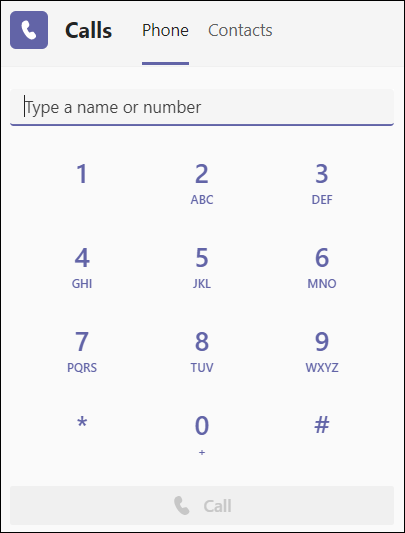
通話中にダイヤル パッドにアクセスするには、通話コントロールに移動し、ダイヤル パッド ![[ダイヤル パッド] ボタン](https://support.content.office.net/ja-jp/media/574f3b7a-de33-440e-998d-b0e40584338d.png)
さらに多くの通話オプションと機能については、Microsoft Teams の通話に関する最初の情報に関する記事をチェックすることもできます。
重要: Teams がインターネットに接続されていない場合は、緊急呼び出し (911) に電話をかけることはできません。
注: 番号をダイヤルするオプションが表示されない場合は、組織が通話プランを購入していない可能性があります。 ただし、Teams の他のユーザーに発信することはできます。
通話を発信するには、[通話] ![[通話] ボタン](https://support.content.office.net/ja-jp/media/3dbb6287-162c-414a-8502-5a55b70be3b6.png)

![[通話] ボタン](https://support.content.office.net/ja-jp/media/3dbb6287-162c-414a-8502-5a55b70be3b6.png)
![モバイル デバイスの [連絡先] ボタン](https://support.content.office.net/ja-jp/media/493bdfd3-ce2d-49e6-87d5-9de5395f91d7.png)
個人用の電話番号からの発信とお住まいの国の緊急番号への緊急通報の発信を行うには、モバイル デバイスのダイヤル パッドを使用します。
注:
-
番号をダイヤルするオプションが表示されない場合は、組織が通話プランを購入していない可能性があります。 ただし、Teams の他のユーザーに発信することはできます。
-
iOS 14 を実行している Apple デバイスで Teams 会議に初めて参加したり、電話をかけつけたりすると、Teams がローカル ネットワーク アクセスを要求していることを示すメッセージがブラウザーから表示される場合があります。 これは、iOS 14 のプライバシー強化の変更によるものです。 Teams では、会議や通話に参加するためにピアツーピア (P2P) アーキテクチャをサポートするためのローカル ネットワークアクセス許可が必要です。
重要: Teams がインターネットに接続されていない場合は、緊急呼び出し (911) に電話をかけることはできません。
Surface Hub から電話番号 (PSTN) に通話を発信するには、[ようこそ] 画面で、[通話] ![[通話] ボタン](https://support.content.office.net/ja-jp/media/3dbb6287-162c-414a-8502-5a55b70be3b6.png)
ダイヤル パッドが表示されたら、発信する番号を入力します。










